Agregue la aplicación Genesys Cloud para Microsoft Teams
Carga lateral de la aplicación Genesys Cloud para Microsoft Teams
Genesys Cloud está disponible en varias regiones de alojamiento de todo el mundo. La plataforma Microsoft Teams no admite actualmente que la aplicación Genesys Cloud para Microsoft Teams dirija el tráfico de la API dinámicamente a su región de alojamiento a través de una configuración desde una única aplicación Microsoft Teams. Como resultado, cada región de alojamiento de Genesys Cloud tiene su propia aplicación de Microsoft Teams. Esta limitación hace que la aplicación Genesys Cloud Microsoft Teams que aparece en la siguiente tabla de regiones de Genesys Cloud no sea apta para el mercado de Microsoft AppSource Teams debido al requisito de prevención de ofertas duplicadas de Microsoft AppSource Teams .
Añadir la aplicación Genesys Cloud
Para configurar la integración en Microsoft Teams, añada la aplicación Genesys Cloud a su inquilino de Microsoft Teams.
- Descargue la aplicación Genesys Cloud asociada a su región.
La siguiente tabla muestra la región de Genesys Cloud y la aplicación de Microsoft Teams que se debe descargar.
Región de Genesys Cloud Aplicación Genesys Cloud para Microsoft Teams Américas (Canadá) CA-Central-1 América (México) MX-Central-1 América (Sao Paulo) SA-Este-1 Américas (este de EE. UU.) US-East-1 América (Oeste de EE. UU.) Estados Unidos-Oeste-2 Asia Pacífico (Mumbai) APS-1 Asia-Pacífico (Osaka) APNE-3 Asia Pacífico (Seúl) APNE-2 Asia-Pacífico (Singapur) APSE-1 Asia Pacífico (Sydney) APSE-2 Asia Pacífico (Tokio) APNE-1 EMEA (Dublín) UE-Oeste-1 EMEA (Fráncfort) EU-Central-1 EMEA (Londres) UE-Oeste-2 EMEA (Zúrich) EU-Central-2 FedRAMP EE.UU.-Este-2 Oriente Próximo (EAU) Oriente Medio - Inicie sesión en la cuenta de Microsoft Teams.
- Cargue la aplicación Microsoft Teams descargada en su Teams. Para cargar la aplicación, consulte Cargue su aplicación personalizada en la documentación de Microsoft.
- En su cuenta de Microsoft Teams, haga clic en Apps.
- Busque y seleccione la aplicación Genesys Cloud.
- Hacer clic Agregar.
- Hacer clic Autenticar e ingrese las credenciales de Genesys Cloud.
- Para abrir el cliente Genesys Cloud, haga clic en el icono Pop out situado en la esquina superior derecha de la aplicación.
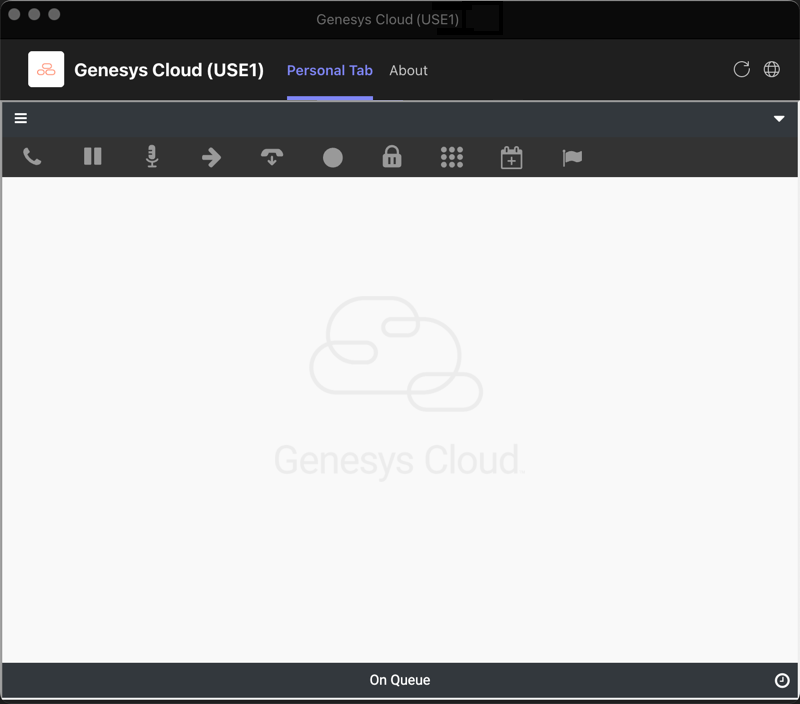
Para obtener más información sobre la integración, consulte Acerca de Genesys Cloud para Microsoft Teams.

